Googleサーチコンソールのサイトマップ送信を最大限活用する方法
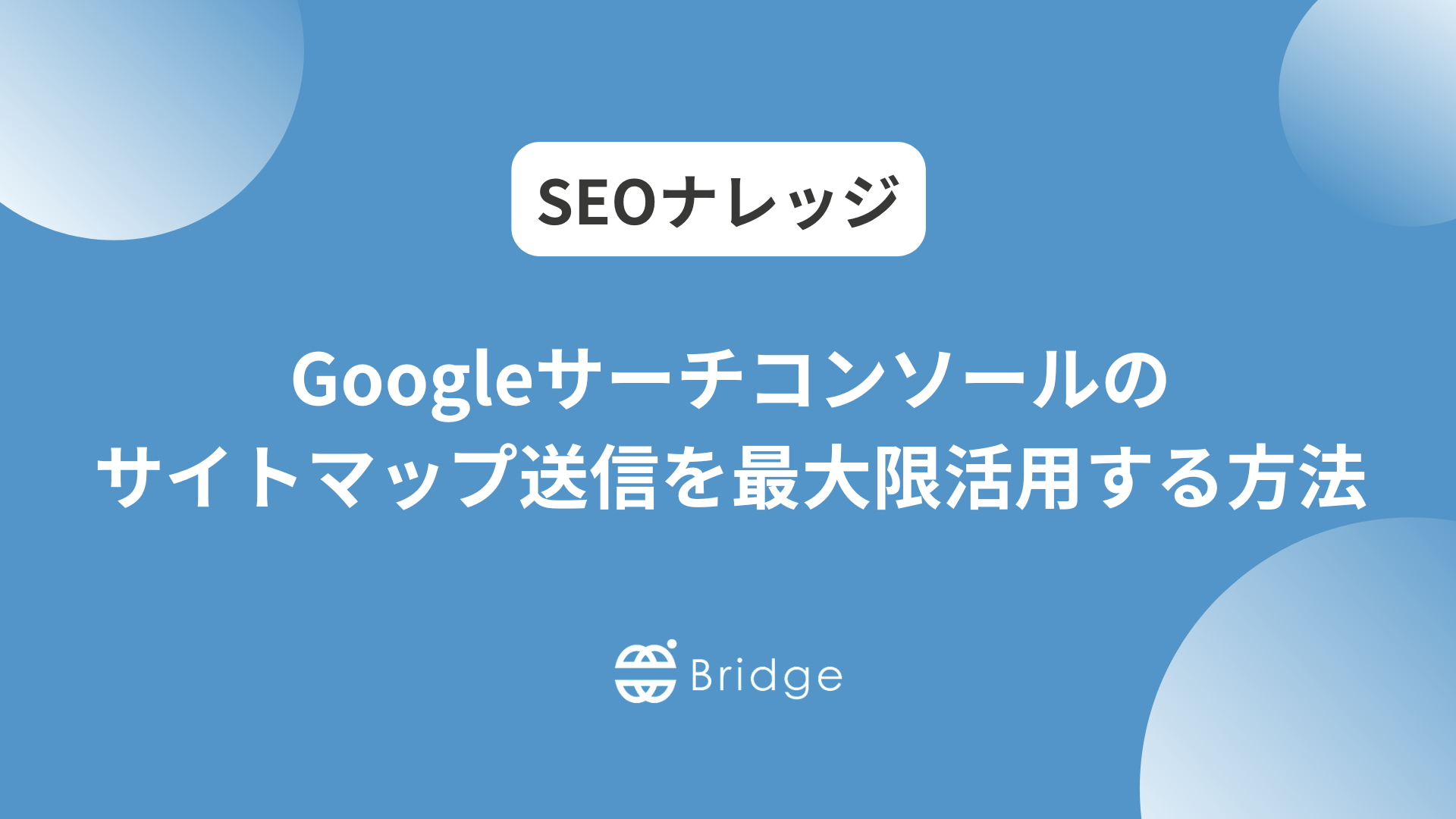
SEO対策を実践している多くの方にとって、Googleサーチコンソールは欠かせないツールです。その中でも、サイトマップの送信は非常に重要な役割を果たします。サイトマップを正しく送信することで、検索エンジンのクローラーが効率的にあなたのウェブサイトを巡回し、インデックス化が促進されます。
この記事では、サーチコンソールを使ってサイトマップを最大限活用する方法を、具体的な手順や効果を交えながら詳しく解説します。
目次
サイトマップとは?Googleサーチコンソールでの重要性を解説
まずは、「サイトマップ」とは何かを理解することが重要です。サイトマップとは、ウェブサイト内の全ページや重要なページのURLをリスト化したものです。このリストをGoogleサーチコンソールに送信することで、Googleのクローラーにあなたのサイト構造を正確に伝えることができます。適切なサイトマップを作成し、サーチコンソールに登録することは、SEO効果を引き出す上で不可欠なステップです。
サイトマップの基本:何を含めるべきか?
サイトマップには、あなたのウェブサイト内で検索エンジンにインデックスしてほしいページを含めます。通常、以下の要素を考慮します。
・主要なランディングページ
・商品ページやサービスページ
・重要なブログ記事やリソースページ
これらを正確に含めることで、検索エンジンが効果的にインデックスを行い、ユーザーに必要な情報を迅速に提供できるようになります。
Googleサーチコンソールにおけるサイトマップの役割
Googleサーチコンソールでのサイトマップの送信は、クローラーに対してサイトの全体像を示す最も簡単で確実な方法です。特に、新規サイトや更新頻度の高いサイトでは、サイトマップがSEOに直接的な影響を及ぼします。サーチコンソールを通じて送信されたサイトマップは、Googleにとって信頼性のある指標となり、インデックススピードやクローリングの効率化に貢献します。
なぜサイトマップがSEOに影響を与えるのか?
サイトマップは、検索エンジンがあなたのサイトを効率的に理解するための「地図」のような役割を果たします。特に、複雑なサイト構造や新しいコンテンツが多い場合、サイトマップが適切に構成されていることで、SEOに大きな影響を与えます。Googleはクローラーのリソースを効率的に使うことを重視しており、サイトマップを利用することで、クロールバジェットの無駄遣いを防ぐことにも繋がりそうです。
サイトマップの種類とその違い:XML vs HTML
サイトマップにはいくつか種類がありますが、SEOにおいて最も重要なのがXMLサイトマップとHTMLサイトマップです。これらはそれぞれ異なる目的を持っており、使い方や効果も異なります。このセクションでは、これら2種類のサイトマップの特徴と、それぞれのSEOへの影響について詳しく見ていきます。
XMLサイトマップとは?SEOへの影響を解説
XMLサイトマップは、検索エンジン向けに特化したサイトマップです。このファイルには、ページのURLだけでなく、最終更新日などの情報も含まれます。これにより、検索エンジンがあなたのサイトをより正確にインデックスし、最新情報を迅速に取り入れることを促すことが可能です。特に、大規模サイトや頻繁に更新されるサイトにおいてサイトパフォーマンスを向上させるために、XMLサイトマップを活用することは有意義であるでしょう。
HTMLサイトマップとの違い:両方必要なのか?
HTMLサイトマップは、ユーザーがサイトの全体像を把握しやすくするためのもので、主にユーザビリティを向上させる目的で使用されます。一方、XMLサイトマップはクローラー向けのものであり、両者は異なる役割を果たします。一般的には、SEO効果を最大化するために両方のサイトマップを用意することが推奨されますが、特に大規模サイトでは両方の適切な運用が重要です。
XMLサイトマップの具体的なSEO効果
XMLサイトマップは、SEOを強化するために活用できるツールです。しかし、その具体的な効果や仕組みを理解しきれていない方もいらっしゃるかと思います。このセクションでは、XMLサイトマップがもたらす具体的なSEO効果を解説します。クローラビリティの改善から、インデックス速度の向上、さらにはクロールバジェットの効率化まで、XMLサイトマップを適切に活用することで得られる恩恵について詳しく見ていきましょう。
クローラビリティの改善:Googleボットに最適な巡回ルートを提供
XMLサイトマップを使用することで、Googleのクローラーにあなたのサイトの構造を正確に伝えることができます。特に、深い階層にあるページや、リンクが少ないページにもクロールを促せる可能性が高まります。これにより、重要なページが見落とされるリスクが減り、その結果SEO効果の向上が期待できます。クローラビリティが改善されることで、検索結果に表示される機会が増え、アクセス増加につながるという好循環を生み出します。
インデックス速度向上の仕組み
Googleが新しいコンテンツをインデックスに追加するスピードは、サイトのパフォーマンスに大きく影響します。XMLサイトマップを定期的に送信することで、新しく公開したページや更新したページの素早いインデックス化の助けになり、検索結果に早期に反映されることを期待し実施します。特に、ニュースサイトや頻繁に更新が必要なサイトでは、気にかける部分です。
ページ更新情報の迅速な伝達
XMLサイトマップには、各ページの最終更新日や更新頻度の情報を含めることができます。これにより、Googleはそのページがどれだけ最新であるかの判断に役立てることができるでしょう。特に、季節商品やタイムリーなトピックを扱うサイトでは、この情報が大きな役割を果たします。
クロールバジェットの効率的な運用方法
Googleはクロールバジェットという、クローラーがサイトを巡回するために使えるリソースを持っています。このバジェットを効率的に使うためには、無駄なページを避け、重要なページに集中してクロールさせることが重要です。XMLサイトマップを使用することで、Googleに対してクロールすべき優先ページを示し、バジェットの無駄遣いを防ぎます。
XMLサイトマップの作成手順【初心者向け】
【導入】
XMLサイトマップの重要性を理解したところで、実際にそれを作成する方法を解説します。初心者の方でも簡単にできるよう、WordPressでの設定方法や他のプラットフォームでの手動生成についても詳しく説明します。このセクションでは、最も一般的な方法から、無料ツールを活用した手順まで幅広くカバーし、誰でも簡単にサイトマップを作成できるようサポートします。
WordPressでのXMLサイトマップ作成方法
WordPressを使用している場合、プラグインを活用することで簡単にXMLサイトマップを作成できます。
特に「Yoast SEO」や 「All in One SEO Pack」などの人気プラグインは、サイトマップ機能を標準で搭載しており、数クリックで設定が完了します。以下はその手順です:
プラグインを使った簡単設定ガイド
1.プラグインをインストール:「Yoast SEO」または「All in One SEO Pack」をWordPressにインストールします。
2.設定ページに移動:プラグインの設定メニューから「XMLサイトマップ」オプションを選びます。
3.サイトマップを有効化:オプションを有効化すると、自動的にサイトマップが生成され、専用のURLが提供されます。
4.サーチコンソールへの送信:生成されたURLをGoogleサーチコンソールに登録して完了です。
このように、プラグインを使うことで初心者でも簡単にXMLサイトマップを作成できます。
他のプラットフォームでのサイトマップ作成方法
WordPress以外のプラットフォームを使用している場合でも、無料ツールや手動でサイトマップを生成することが可能です。例えば、「XML Sitemap Generator」や「Screaming Frog」などのツールが役立ちます。以下はその手順です:
無料ツールと手動生成のステップ
1.無料ツールの使用:「XML Sitemap Generator」などのツールを使い、サイトのURLを入力します。
2.サイトマップの生成:自動生成されたXMLファイルをダウンロードします。
3.サーバーにアップロード:生成したファイルをサーバーのルートディレクトリにアップロードします。
4.サーチコンソールに登録:ファイルのURLをGoogleサーチコンソールに送信します。
これらの方法を使えば、どんなプラットフォームでもXMLサイトマップを簡単に作成できます。
robots.txtにサイトマップURLを記述する方法
サイトマップをGoogleに効果的に認識させるためには、robots.txtファイルにそのURLを明記するのも重要です。robots.txtファイルの末尾に以下のような一行を追加するだけです。
Sitemap: https://example.com/sitemap.xml
これにより、Googleはサイトに訪問した際に自動的にこのURLを確認し、サイトマップを認識します。
GoogleサーチコンソールへのXMLサイトマップ登録方法
【導入】
XMLサイトマップを作成したら、次はそれをGoogleサーチコンソールに登録するステップです。このプロセスを通じて、Googleにあなたのサイト全体を効果的に理解してもらうことができます。初心者でも簡単にできるよう、具体的な手順と共に、画像付きで解説していきます。また、登録後にどのようにフィードバックを確認し、必要に応じて調整を行うべきかについても触れます。
サイトマップの送信手順【画像付き解説】
1.Googleサーチコンソールにログイン:まず、Googleサーチコンソールにアクセスし、あなたのサイトを選択します。
2.「サイトマップ」メニューに移動:左側のメニューから「サイトマップ」を選択します。
3.サイトマップのURLを入力:作成したXMLサイトマップのURL(例:https://example.com/sitemap.xml)を入力します。
4.「送信」ボタンをクリック:入力が完了したら、「送信」ボタンを押して完了です。
登録が完了すると、Googleはサイトマップをクロールし、サイトのインデックスを更新します。この手順を踏むことで、サイト全体のインデックスが効率的に行われるようになります。
登録後の確認とフィードバックのチェックポイント
サイトマップを送信した後、Googleサーチコンソール上でフィードバックを確認できます。特に以下のポイントをチェックすることが重要です:
・インデックスステータス:登録したページが正しくインデックスされているかを確認します。
・エラーや警告:送信したサイトマップにエラーや警告が出ていないかを確認し、必要に応じて修正します。
・カバレッジレポート:どのページがインデックスされたのか、どのページに問題があるのかを詳細に確認できます。
これらのフィードバックを活用し、サイトマップを最適化することで、さらに効果的なSEO施策を行うことが可能です。
サイトマップ登録後のエラーチェックと対処法
【導入】
サイトマップを送信した後に発生するエラーや警告は、SEOに悪影響を及ぼす可能性があります。このセクションでは、よくあるエラーの種類と、それらをどのように解決すべきかを具体的に解説します。適切な対処を行うことで、Googleがあなたのサイトを正確に理解し、より良いランキングを達成するための準備が整います。
クロールエラーが発生した場合の修正手順
クロールエラーが発生した場合、Googleのクローラーが特定のページにアクセスできなかったことを意味します。このエラーを修正するための手順は以下の通りです:
1.エラーの詳細を確認:サーチコンソールの「カバレッジ」レポートから、どのページでエラーが発生しているかを確認します。
2.原因を特定:サーバーエラーやURLの誤りが原因となっていることが多いです。URLのタイポやリンク切れを確認します。
3.修正と再送信:問題を修正したら、再度サイトマップをサーチコンソールに送信し、Googleに再クロールを依頼します。
クロールエラーを早期に解消することで、SEOへの影響を最小限に抑えることができます。
無効URLが含まれている場合の対応
無効URLがサイトマップに含まれている場合、Googleにとってそれは「無駄な情報」として扱われ、クロールバジェットが無駄に消費されます。これを防ぐためには、以下の手順で対処します:
1.無効なURLを特定:サーチコンソールのエラーレポートで無効URLの一覧を確認します。
2.サイトマップの修正:サイトマップから問題のあるURLを削除します。特に、リダイレクト先や404エラーページが含まれていないか確認します。
3.更新したサイトマップを再送信:修正後、再度サーチコンソールに送信し、インデックスを更新します。
無効なURLが含まれないようにすることで、Googleが効果的にサイトをクロールでき、SEOの向上に繋がります。
圧縮エラーや形式エラーの解決法
XMLサイトマップは適切な形式で送信される必要があります。圧縮エラーや形式エラーが発生した場合は、以下の手順で解決します:
1.形式の確認:XMLファイルが正しい形式で記述されているか確認します。エラーがある場合、サイトマップのコードを修正するか、再生成します。
2.圧縮ファイルのチェック:gzip形式で圧縮されたサイトマップを送信する場合は、圧縮プロセスにエラーがないかを確認します。
3.再送信とエラーチェック:修正後、再度サーチコンソールに送信し、エラーチェックを行います。
この手順を踏むことで、正確なXMLサイトマップをGoogleに提供でき、スムーズなクロールが実現します。
SEOに悪影響を与えるサイトマップの落とし穴に注意
【導入】
サイトマップを正しく運用することはSEOに効果的ですが、間違った運用をすると逆に悪影響を及ぼすことがあります。このセクションでは、サイトマップに関するよくあるミスや、SEOに悪影響を与える要素について解説します。これらの落とし穴を避けることで、より効率的で効果的なSEO施策を実現できます。
重複コンテンツや検索結果に表示させたくないページの扱い
検索結果に表示させたくないページや、重複コンテンツをサイトマップに含めると、Googleに混乱を招く可能性があります。これを防ぐためには、以下の対策が必要です:
・重要でないページの除外:プライバシーポリシーや管理者用ページなど、SEOに関連しないページを除外します。
・重複ページの確認:同一コンテンツを持つURLが複数存在する場合、それらを整理し、canonicalタグを適切に設定します。
・noindexタグの活用:インデックスさせたくないページには、noindexタグを追加し、サイトマップには含めないようにします。
これにより、Googleが重要なページだけをインデックスし、無駄なクローリングを避けることができます。
リダイレクトURLの除外方法
リダイレクトが設定されたURLをサイトマップに含めると、SEOに悪影響を与える可能性があります。特に、301リダイレクトや302リダイレクトが設定されたページは、サイトマップから除外するべきです。以下の手順で対応します:
・リダイレクト設定の確認:サーチコンソールや他のツールを使い、リダイレクトされているURLを特定します。
・サイトマップの更新:リダイレクトURLをサイトマップから削除し、正しいURLのみを残します。
・再送信:修正したサイトマップをサーチコンソールに再送信します。
これにより、Googleが無駄なリダイレクトを回避し、適切なページを効率的にクロールできます。
エラーページや存在しないURLを含めないポイント
404エラーページや存在しないURLがサイトマップに含まれていると、Googleに悪影響を与え、SEO評価が下がる可能性があります。これを防ぐためには、定期的にサイトマップを見直し、問題のあるURLを除外する必要があります。特に以下の対策が効果的です:
・エラーチェックツールの利用:サーチコンソールやサイト監視ツールを使って、404エラーページを検出します。
・サイトマップの更新:エラーページをサイトマップから削除し、正しいページのみを維持します。
・定期的なメンテナンス:サイトマップを定期的に見直し、エラーページや古いURLが含まれていないかをチェックします。
これにより、Googleが正しい情報を受け取り、SEO効果が最大化されます。
URL上限を超えないための対策
Googleサーチコンソールに送信できるサイトマップのURL数には制限があります。上限を超えたサイトマップは分割し、それぞれを別のファイルとして管理する必要があります。以下の手順で対処します:
・サイトマップの分割:一つのサイトマップが50,000URLを超える場合、複数のサイトマップに分割します。
・インデックスサイトマップの作成:分割したサイトマップをまとめるためのインデックスサイトマップを作成し、これをサーチコンソールに登録します。
・サーチコンソールへの送信:全てのサイトマップをインデックスサイトマップ経由で送信します。
この方法で、Googleが効率的にクローリングでき、全ページが確実にインデックスされるようになります。
XMLサイトマップに関するよくある質問と回答
【導入】
XMLサイトマップについては多くの疑問が寄せられます。特にSEO初心者や中級者にとっては、どのように活用すればよいのか、どのような効果が期待できるのかについて不明な点が多いでしょう。このセクションでは、よくある質問をピックアップし、その回答を分かりやすく解説します。これらの疑問を解決することで、サイトマップの運用がさらに効果的になるはずです。
なぜXMLサイトマップがSEOに効果的なのか?
XMLサイトマップは、Googleがあなたのサイトをより効果的にクロールし、インデックスするための「ナビゲーションマップ」として機能します。特に、ページが多く、階層が深いサイトでは、Googleにすべてのページを正確にインデックスさせることが難しい場合があります。しかし、XMLサイトマップを提供することで、クローラーが重要なページを見逃さずにクロールでき、SEO効果が向上します。特に新規ページや更新頻度の高いページでは、この効果が顕著です。
HTMLサイトマップとの具体的な違いは何か?
HTMLサイトマップとXMLサイトマップの主な違いは、目的と対象です。HTMLサイトマップは、主にユーザーがサイト内を簡単にナビゲートできるようにするためのものです。一方、XMLサイトマップは検索エンジン向けに作成され、Googleボットがサイトを効率的にクロールするために使用されます。両方のサイトマップを用意することは理想的ですが、SEO目的で特に重要なのはXMLサイトマップです。
両方のサイトマップを併用すべきか?
サイトの規模や構造によりますが、多くのウェブサイトでは両方のサイトマップを併用することが推奨されます。HTMLサイトマップはユーザー体験を向上させ、XMLサイトマップは検索エンジンに最適化されたクロールを提供します。特に、大規模なサイトや複雑な階層を持つサイトでは、両者を適切に運用することで、ユーザーにも検索エンジンにも好ましい結果が得られるでしょう。
専門知識がなくてもXMLサイトマップを作成できるか?
XMLサイトマップの作成には、技術的な知識が必要とされると思われがちですが、実際には多くのツールやプラグインが初心者向けに提供されています。例えば、WordPressのプラグイン「Yoast SEO」や「All in One SEO Pack」などを使えば、数クリックでXMLサイトマップを生成できます。さらに、無料のオンラインジェネレーターも多く存在し、これを活用すれば、技術的なスキルがなくても簡単にサイトマップを作成できます。
【まとめ】GoogleサーチコンソールとサイトマップでSEOを強化しよう
GoogleサーチコンソールとXMLサイトマップは、SEOを強化するための強力なコンビです。この記事では、サイトマップの基本から具体的な作成手順、登録方法、そしてエラー対処までを詳しく解説しました。適切なサイトマップ運用を行うことで、Googleがあなたのサイトをより効率的にクロールし、インデックス化することで、検索結果でのパフォーマンスが向上します。今すぐあなたのサイトに最適なXMLサイトマップを作成し、Googleサーチコンソールに登録して、SEO効果を最大化しましょう。
Googleサーチコンソールを積極的に活用したいが方法がわからない、という方はぜひお問い合わせフォームよりご相談ください。





